- 软件介绍人气软件相关文章下载地址↓
-
NRW Codec(尼康NRW编解码器)是由尼康官方提供的一款尼康NRW编解码器,NRW是尼康COOLPIX系列数码相机的专用RAW图像格式,Windows电脑无法直接浏览NRW格式图像,需要安装这个NRW编解码器,NRW Codec功能强大,可以更改 NRW 文件的“照相机型号”和“照相机制造商”,旋转 NRW 文件等,非常实用,需要的朋友欢迎下载!
NRW Codec支持的尼康相机型号
COOLPIX B700、COOLPIX P7800、COOLPIX P7700、COOLPIX P7100、COOLPIX P7000、COOLPIX P6000、COOLPIX P340、COOLPIX P330
NRW Codec安装教程
1、首先在程序员之家网站下载NRW Codec安装程序压缩包,然后解压缩,得到exe文件;
2、鼠标双击下载下来的安装程序。如果系统提示“无法验证发布者,您确定要运行此软件吗”请点“运行”按钮。
3、双击“Welcome.exe”,进入安装程序欢迎页面,点击"下一步“开始安装,然后根据安装向导完成安装即可,安装过程各选项保持默认即可。

NRW Codec使用说明
1. 更改 NRW 文件的“照相机型号”和“照相机制造商”
请勿更改 NRW 文件的详细信息区域中显示的“照相机型号”和“照相机制造商”的内容。否则,我们将无法保证与 NRW 文件相关的 Nikon 软件和 NRW Codec 的正常工作。
2. 旋转 NRW 文件
您不能使用 Windows 资源管理器、Windows 照片库、Windows 照片查看器或 Windows Live 照片库旋转 NRW 文件。
3. 查看缩略图
在 Windows 7、Windows 8.1 和 Windows 10 中,NRW 文件的缩略图图像可能无法在 Windows 资源管理器、Windows 照片库或 Windows 照片查看器上正确显示。如果出现此情况,请执行以下步骤来使用“磁盘清理”。
1. 在“计算机”上,右键单击系统驱动器并选择“属性”。
2. 在“常规”选项卡上,单击“磁盘清理”按钮。
3. 在“磁盘清理”选项卡上,选择“要删除的文件:”列表中的“缩略图”复选框,并清除所有其他复选框。
4. 单击“确定”运行磁盘清理。当出现“确实要永久删除这些文件吗?”对话框时,单击“删除文件”以确认操作。
4. 在 Windows 照片库、Windows Live 照片库或 Windows 照片查看器中使用通过 Capture NX 2 版本 2.3.0 或更高版本编辑/保存的 NRW 图像时,可能会产生如下所述的影响:
1. 当您尝试查看 NRW 图像时,您可能会收到“文件已损坏,无法打开”的消息。
2. Windows 照片库、Windows Live 照片库或 Windows 照片查看器在显示 NRW 图像后可能会出现功能异常。
5. NRW Codec
在 Windows 8.1 及更新版本自带的照片应用程序中显示NRW图像时,NRW Codec的效果不会体现。
系统要求
Windows:
Windows 10 家庭版/专业版/企业版
Windows 8.1/专业版/企业版
Windows 7 家用基本版/家用高级版/专业版/企业版/终极版(Service Pack 1)
-
人气软件
-

120MB | 简体中文
-
完美解码(PureCodec) 全能型影音解码包 v2024.01.31

104MB | 简体中文
-
real解码器real decoderg v2014.07 最新免费版

3.98MB | 简体中文
-
Shark007 ADVANCED Codecs解码器 for Windows 7/8/10 v15.9.0 免

49.9MB | 多国语言
-

9.98MB | 简体中文
-
VistaCodecs解码器 v6.6.5.0 (通杀一切音频视频 万能视频解码器)
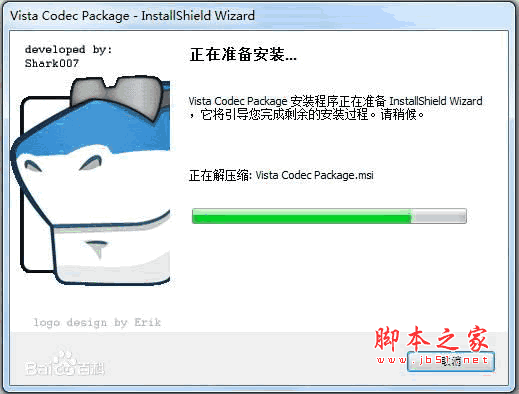
27MB | 多国语言
-
win10视频解码器(win10codecs) v11.2.7 官方安装版 32位/64位
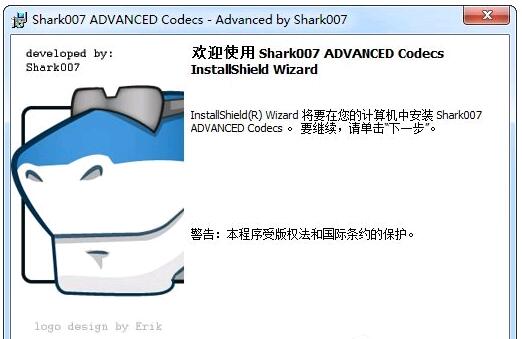
129MB | 简体中文
-
K-Lite Mega Codec Pack v17.9.6 Final 英文免费安装版

58.9MB | 英文软件
-
Microsoft Camera Codec Pack编解码器 x64 6.3.9721.0 官方中文
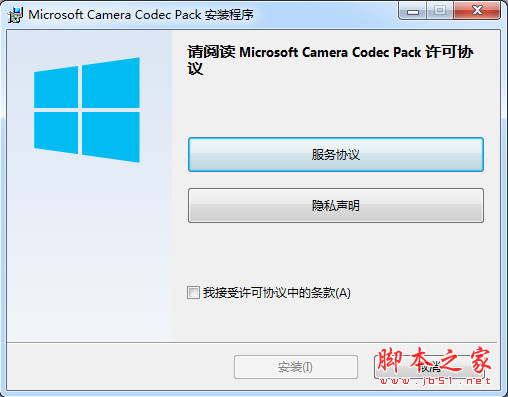
14.5MB | 简体中文
-
-
相关文章
- 视频解码器Shark007 ADVANCED Codecs 18.0.2 x64 便携绿色版
- Cine Encoder 开源HDR和SDR编解码器 v3.5.2 汉化中文绿色版
- Canon RAW Codec(RAW解码器) 1.11 免费安装版
- 万能全能影音解码软件 完美解码 v2023.06.13 免激活完整版 附解码教程
- 完美解码播放器2021版 v20210208 官方安装版(附安装使用教程)
- 极速编码器 v0.1官方版
- K-Lite Codec Pack 解码器 v18.1.2 官方免费版
- final codecs终极解码2020春节版 V3 安装免费版
- advanced codecs for windows10/8/7(解码器) v13.1.3 64位
- 完美解码 purecodec v2024.1.31 官方安装版
-
网友评论
-
下载声明
☉ 解压密码:www.jb51.net 就是本站主域名,希望大家看清楚,[ 分享码的获取方法 ]可以参考这篇文章
☉ 推荐使用 [ 迅雷 ] 下载,使用 [ WinRAR v5 ] 以上版本解压本站软件。
☉ 如果这个软件总是不能下载的请在评论中留言,我们会尽快修复,谢谢!
☉ 下载本站资源,如果服务器暂不能下载请过一段时间重试!或者多试试几个下载地址
☉ 如果遇到什么问题,请评论留言,我们定会解决问题,谢谢大家支持!
☉ 本站提供的一些商业软件是供学习研究之用,如用于商业用途,请购买正版。
☉ 本站提供的NRW Codec(尼康NRW编解码器) v1.7.0 官方中文安装版资源来源互联网,版权归该下载资源的合法拥有者所有。







